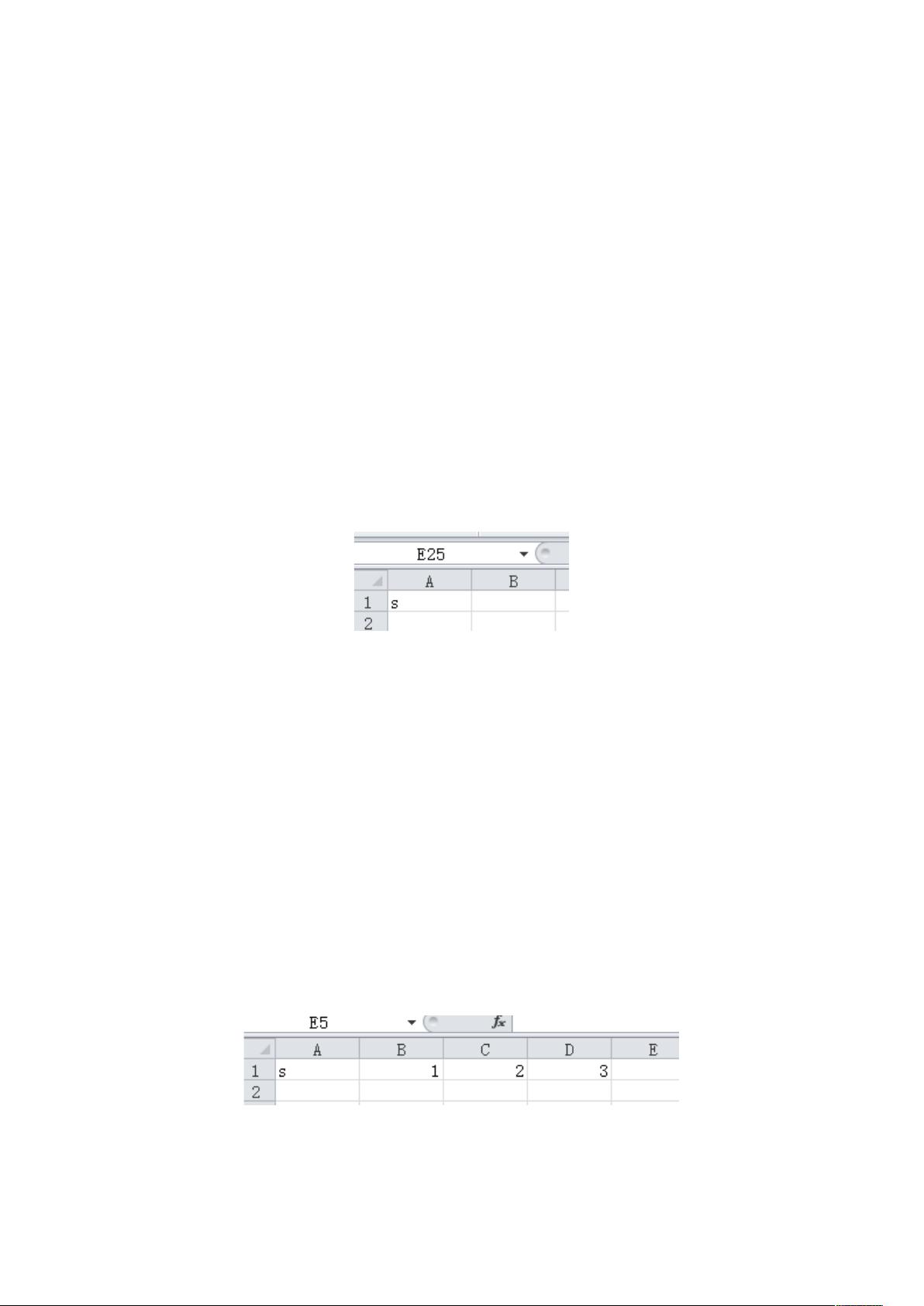MATLAB写入Excel错误处理与优化
需积分: 45 83 浏览量
更新于2024-09-07
1
收藏 156KB DOCX 举报
"MATLAB错误分析 - Excel读写与数据范围限制"
在MATLAB中进行Excel文件的读写操作是一项常见的任务,但如果不注意一些细节,可能会遇到各种问题。本篇将针对MATLAB中写入Excel表格时可能出现的错误进行分析,并提供相应的解决方案。
首先,当尝试将不同类型的变量(如字符串和数值)合并写入同一单元格时,MATLAB不会报错,但实际写入的数据可能不符合预期。例如,尝试将字符串'a'和数值数组[1,2,3]合并写入Excel的代码如下:
```matlab
a='s';
b=[1,2,3];
c=[a,b];
xlswrite('excel_data.xls',c);
```
在这种情况下,Excel中b的值无法正确显示,因为混合类型的数据不能直接合并写入。为解决这个问题,应将不同类型的数据分开写入不同的单元格:
```matlab
xlswrite('excel_data.xls',a,'sheet1','A1');
xlswrite('excel_data.xls',b,'sheet1','B1');
```
这样,字符串和数值就能分别正确写入Excel的不同单元格。
其次,需要注意Excel文件的最大数据范围。对于Excel2003,单个工作表的最大数据个数是65536行乘以256列;对于Excel2007和2010,这个限制扩展到了1048576行乘以16384列。如果尝试写入的数据超过这个范围,MATLAB会报错。例如:
```matlab
data=ones(1,10e5);
xlswrite('excel_data.xls',data);
```
由于数据量过大,MATLAB会提示范围无效或超出文件格式的限制。要解决这个问题,可以将大数据矩阵重塑为更小的矩阵,然后分批写入:
```matlab
data=ones(1,10e5);
data_new=reshape(data,10000,100); % 10000行100列,确保10e5个元素
xlswrite('excel_data.xls',data_new);
```
确保重塑后的矩阵总元素数量与原始矩阵相等,以免导致数据丢失。
最后,当涉及到写入字符串时,MATLAB中的字符串应以元胞数组的形式处理,以避免每个字符占据一个单元格的情况。例如,要写入字符串'matlab!',应使用元胞数组:
```matlab
str={'matlab!'}; % 使用花括号创建元胞数组
xlswrite('excel_data.xls',str);
```
通过以上方法,可以有效避免在MATLAB中处理Excel文件时遇到的常见错误,确保数据的正确写入和读取。对于大型数据集,合理地规划数据结构和利用工作表、行列的限制,能有效提高MATLAB与Excel之间的数据交互效率。
2023-08-06 上传
2023-08-17 上传
2023-06-09 上传
2024-01-04 上传
166 浏览量
2023-10-02 上传
weixin_40809505
- 粉丝: 2
最新资源
- VC++挂机锁功能源码解析与下载
- 织梦公司企业通用HTML项目资源包介绍
- Flat-UI:Bootstrap风格的扁平化前端框架
- 打造高效动态的JQuery横向纵向菜单
- 掌握cmd命令:Windows系统下的命令提示符操作指南
- 在Linux系统中实现FTP客户端与服务器的C语言编程教程
- Ubuntu Budgie桌面环境安装全攻略:一键部署
- SAS9.2完整教程:掌握程序与数据集操作
- 精英K8M800-M2主板BIOS更新指南
- OkSocket:Android平台上的高效Socket通信框架
- 使用android SurfaceView绘制人物动画示例
- 提升效率的桌面快捷方式管理工具TurboLaunch
- 掌握AJAX与jQuery技术的全面指南
- Pandora-Downloader:结合Flask实现Pandora音乐下载及管理
- 基于RNN的Twitter情感预测模型:英文推文情绪分析
- 使用Python脚本合并具有相同前缀的PDF文件